最終更新日:2025年5月19日
Netflixをスマホで始めたいけど、登録や解約のやり方がよくわからない…
そんな方のために、2025年5月最新の料金・支払い方法・解約手順まで、まるっと丁寧に解説します!
画像がなくても、この記事だけで「今すぐ登録→安心して解約」までできるようにしていますので、
ぜひ参考にしてください。
▶ Netflixってどんなサービス?
Netflix(ネットフリックス)は、
映画・ドラマ・アニメ・バラエティなどが見放題の定額制配信サービス。
世界中で利用されていて、オリジナル作品の質の高さでも有名であります!
スマホ・パソコン・テレビなど、いろんな端末で楽しめて、登録も解約もスマホ1台で完結できます。
私も既にヘビーユーザーで、ネットフリックスでしか見れない作品のクオリティが本当にたかく、
見れる作品の幅が広いので、重宝しております。
💰 料金プランと内容【2025年最新版】
現在選べるNetflixの料金プランは3つあります:
| プラン名 | 月額料金 | 同時視聴 | 解像度 | 特徴 |
|---|---|---|---|---|
| 広告つきスタンダード | ¥890 | 2台 | 最大1080p | 安く使えるが広告が表示される |
| スタンダード | ¥1,590 | 2台 | 最大1080p | 広告なし、画質も十分 |
| プレミアム | ¥2,290 | 4台 | 4K+HDR対応 | 家族や高画質派におすすめ |
※ 旧「ベーシックプラン(¥990)」は現在新規受付終了しています。
※ 2025年5月時点、無料体験は提供されていませんのでご注意ください。
📝 登録前に準備するもの
スマホでNetflixを始める前に、これだけ用意しておけばOKです!
- メールアドレス
- パスワード(8文字以上)
- 支払い方法(以下のどれか)
- クレジットカード/デビットカード
- PayPay
- キャリア決済(docomo / au / SoftBank)
- Netflixギフトコード
✅ スマホで簡単!Netflixの登録方法
登録は、アプリではなくスマホのブラウザから進めるのが基本です!
私は最初、アプリから出来ると思い、アプリ内を隅々まで探しても、
登録出来なかった記憶がありますので、皆さんは最初からブラウザからお願いします。
ステップ①:メールアドレスを入力
- Netflix公式サイト(https://www.netflix.com)にアクセス
- 「今すぐ始める」にメールアドレスを入力&タップ
ステップ②:パスワード設定&プラン選択
- 表示された画面でパスワードを設定
- 3つのプラン(広告つき/スタンダード/プレミアム)から選ぶ
ステップ③:支払い方法を選択して登録完了!
- 支払い方法を選んで情報を入力
- 「メンバーシップを開始する」をタップすれば完了です!
※登録完了後すぐに月額課金が開始されます(無料体験はなし)
💳 支払い方法の詳細
Netflixは幅広い支払い方法に対応しています:
- クレジットカード/デビットカード(Visa/Mastercard/JCBなど)
- PayPay(アカウントと連携するだけでOK)
- キャリア決済(docomo/au/SoftBank)
- Netflixギフトコード(コンビニ等で購入→コード入力)
※ ギフトコードを使う場合も、登録初日から残高消費が始まります。
❌ 解約方法(スマホからの操作)
「いつでもカンタンに解約できる」というのもNetflixの魅力!
ステップ①:Netflixにログイン
- ブラウザでNetflixにログイン
- メニューから「アカウント」を選択
ステップ②:メンバーシップのキャンセル
- 下の方にある「メンバーシップのキャンセル」をタップ
- 確認画面で「キャンセルを完了する」を押せばOK!
※ 解約しても、請求日の前日まで視聴可能であります!
⚠️ 登録・解約時の注意点まとめ
- アプリを削除しただけでは解約にならない
- プリペイド支払いの場合、残高が切れると即停止
- キャリア決済やプロバイダ経由契約は別窓口での解約が必要な場合あり
- アカウント共有は「同居家族まで」がルール(2023年以降厳格化)
🎬 まとめ
Netflixは、月額¥890〜始められて、スマホだけで登録も解約も完了する便利なサービスです。
この記事では、2025年5月最新の情報に基づいて、誰でもわかるように手順をまとめました。
「難しそう」と感じていた方も、この記事を見ながら進めれば大丈夫!
安心して、自分のペースでNetflixライフを始めてくださいね!
🔗 あわせて読みたい
【2025年版】Amazonプライム・ビデオの登録&解約方法まとめ
【Toremoトップページはこちら!】

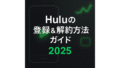

コメント